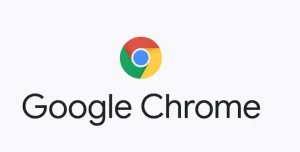Google浏览器设置在哪?
Google浏览器的设置入口位于右上角三点菜单内。点击右上角的“⋮”图标后,在下拉菜单中选择“设置”即可进入设置界面,在此可修改主页、搜索引擎、隐私权限等各项浏览器参数。
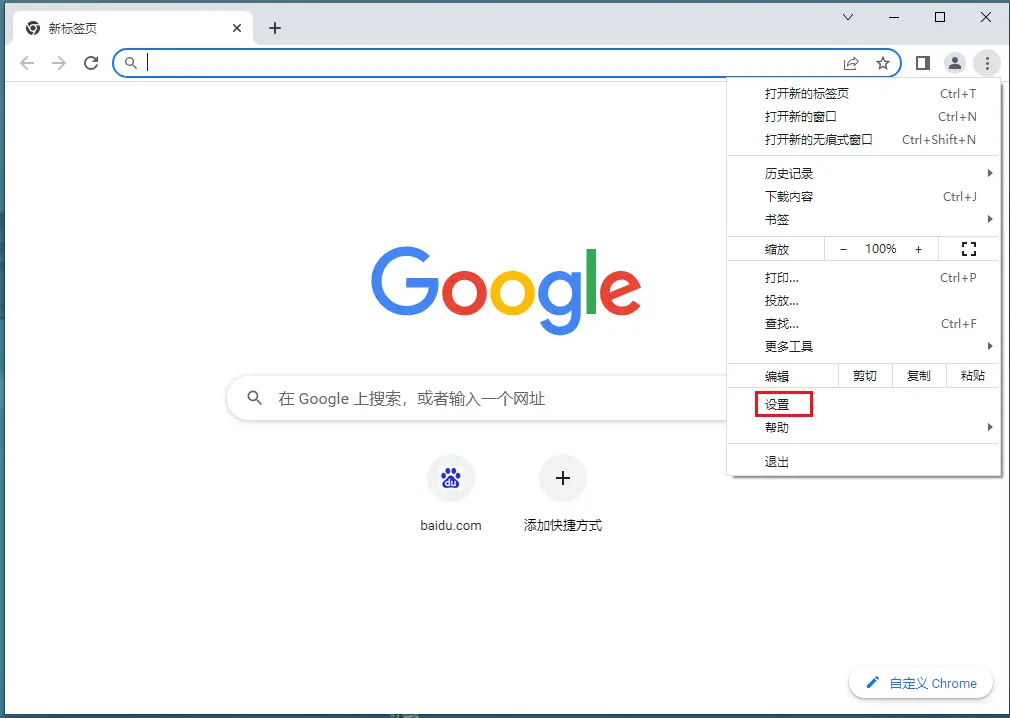
打开Google浏览器设置的方法
通过右上角菜单进入设置界面
点击三点菜单图标: 在Chrome浏览器右上角找到“三个点”垂直排列的按钮,点击后会展开一个功能菜单,这是访问所有设置的主入口,无论是桌面端还是手机版都基本一致,便于操作和查找。
选择“设置”选项: 在展开菜单中下滑,点击“设置”选项后会跳转至专属设置页面,该页面包含主页设置、搜索引擎管理、安全选项等所有基础与高级功能,适合所有用户进行个性化配置。
适用于所有设备: 无论使用的是Windows、Mac、Android或ChromeOS系统,Chrome的右上角菜单方式均保持统一,用户可在不同平台间无缝切换操作,不需要额外学习其他入口方法。
使用地址栏输入命令访问设置页
输入chrome://settings: 在浏览器地址栏直接输入“chrome://settings”并回车,即可快速跳转到完整设置界面,适合希望节省时间或无法点击菜单时使用,属于Chrome的快捷访问方式之一。
适用于多种设置路径: 除了访问主设置页,还可以输入如“chrome://settings/privacy”直接跳转到隐私设置等子页面,实现模块化管理,尤其适合熟悉Chrome内部结构的进阶用户使用。
支持复制分享设置地址: 地址栏访问的设置页面可复制为链接,在远程协助他人操作或跨设备同步设置时非常方便,不仅提升效率,也减少沟通成本,特别适合企业或技术支持场景。
更改默认搜索引擎的设置位置
设置常用搜索引擎如Google或Bing
进入搜索引擎设置页面: 打开Google Chrome浏览器,点击右上角三点菜单,选择“设置”,在左侧菜单栏中点击“搜索引擎”,即可进入搜索引擎管理页面,这是修改默认搜索引擎的主要入口。
选择常用搜索引擎: 在“地址栏使用的搜索引擎”下拉菜单中可看到预设的选项,如Google、Bing、Yahoo等,用户只需点击所需选项,即可一键切换为默认搜索引擎,操作快速简便。
设置立即生效无需重启: 选择默认搜索引擎后设置会立即生效,无需关闭浏览器或刷新页面,之后在地址栏输入关键词时会自动使用选定的搜索服务,提升搜索体验和个性化程度。
管理和添加自定义搜索引擎
查看现有搜索引擎列表: 在“搜索引擎”页面点击“管理搜索引擎和网站搜索”,可查看系统预设及用户添加的所有搜索引擎,包含名称、关键字及查询网址,方便统一管理与调整。
添加自定义搜索引擎: 点击“添加”按钮,填写搜索引擎名称、关键字及带有“%s”的查询URL,即可手动添加任意支持URL查询结构的网站,如知乎、百度学术等,满足个性化使用需求。
设为默认搜索引擎: 在自定义搜索引擎列表中点击右侧“三点”按钮,选择“设为默认”,即可将该引擎设为主用搜索方式,实现高度自定义,适合有特殊信息检索需求的用户。
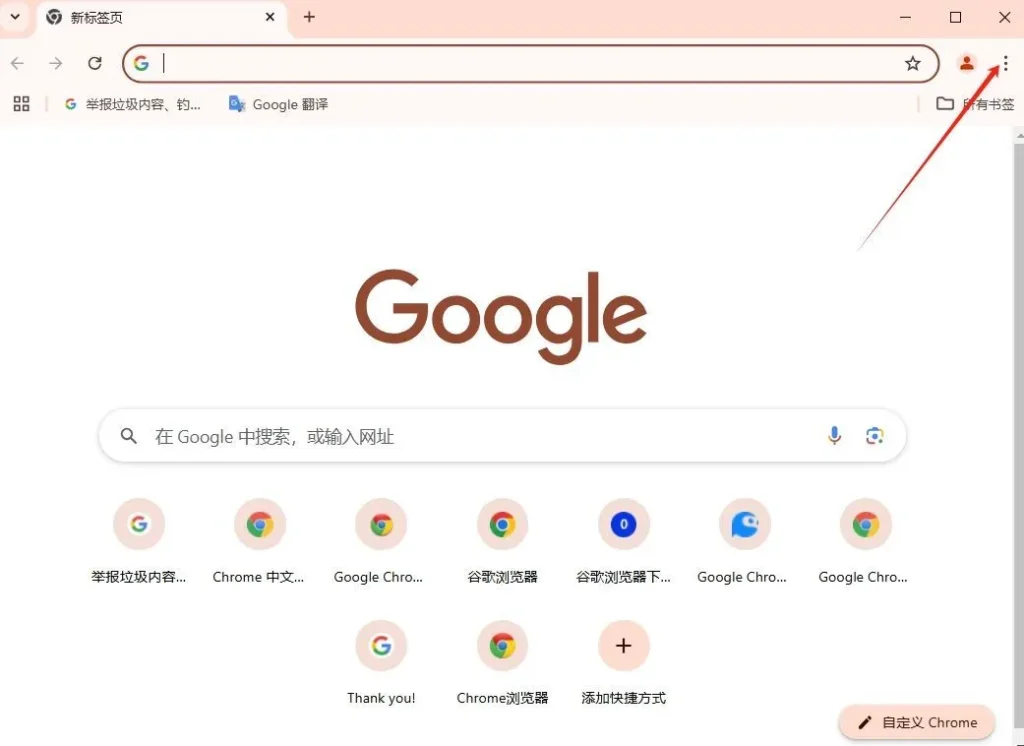
修改主页与启动页面设置位置
设置打开浏览器时显示的页面
进入启动设置界面: 在Chrome浏览器中点击右上角三点菜单,选择“设置”,在左侧菜单栏点击“启动时”,即可设置浏览器启动时的默认页面,是调整首页加载内容的主要入口。
选择启动行为方式: 启动设置中提供三种选项:打开新标签页、继续上次浏览的页面,或自定义特定网页。用户可根据使用习惯选择适合的模式,提升启动效率与使用体验。
添加多个启动页面网址: 若选择“打开特定网页或一组网页”,可点击“添加新网页”输入多个常用网址,如邮箱、新闻站点等,打开浏览器时将自动加载所有设定页面,适合高频任务用户。
启用或关闭主页按钮并自定义网址
找到主页按钮设置项: 在“设置”页面中点击左侧的“外观”选项,找到“显示主页按钮”开关,开启后浏览器地址栏左侧会出现一个主页图标,方便一键回到预设网页。
启用主页按钮功能: 开启此功能后,系统会默认主页为Chrome的新标签页,但用户也可选择“输入自定义网页”,将任意网站设为主页,如百度、谷歌、公司内网等,满足个性化需求。
自定义主页地址保存方式: 输入网址后无需额外确认,只要点击页面空白处即可自动保存,重新启动浏览器时点击主页按钮就会跳转至该网页,操作简单、无需频繁更改设置。

管理隐私与安全选项的位置
清除浏览记录和缓存的方法
进入隐私设置界面: 打开Chrome浏览器,点击右上角三点菜单进入“设置”,在左侧选择“隐私设置和安全性”,即可查看与隐私相关的所有选项,其中包括清除浏览数据。
选择清除浏览数据功能: 在“隐私设置和安全性”页面中点击“清除浏览数据”,可以选择清除的时间范围(如过去一小时、一天、一周、所有时间)以及数据类型(浏览记录、Cookie、缓存等)。
完成清除操作的步骤: 选定要清除的内容后点击“清除数据”按钮,系统将立即删除对应的浏览信息,有助于保护隐私、释放空间并解决网页加载异常等问题,建议定期执行此操作。
管理Cookie和网站权限设置
进入Cookie管理选项: 在“隐私设置和安全性”页面中点击“第三方Cookie”,可选择允许全部、仅限当前网站或完全阻止第三方Cookie,保障用户在访问网站时的隐私不被追踪。
查看和删除特定网站的Cookie: 在“查看所有站点数据和权限”中,可以手动查看各个网站存储的Cookie数据,并单独删除指定网站的信息,更灵活地管理浏览器中的隐私记录。
管理网站权限设置: 在权限设置中用户可控制网站是否允许访问麦克风、摄像头、位置、通知等功能,所有权限都可以逐站调整,保障用户信息安全与使用自由。
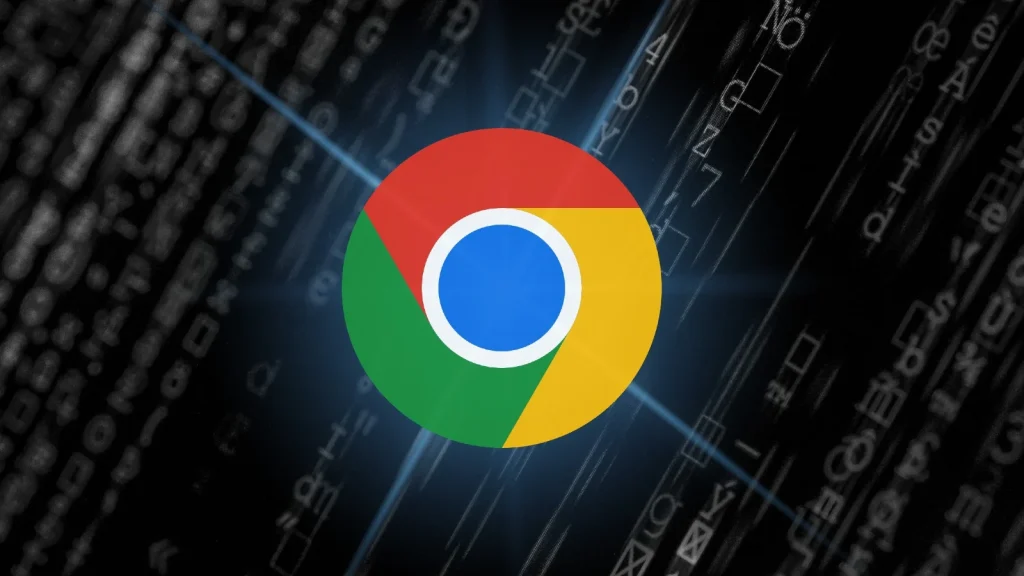
设置下载文件的保存路径
更改默认下载文件夹位置
进入下载设置页面: 打开Chrome浏览器,点击右上角三点图标,选择“设置”,然后在左侧点击“下载内容”或直接在搜索栏输入“下载”快速定位,进入后可查看默认的文件保存路径,是调整下载位置的基础入口操作。
修改保存路径的方法: 在“位置”一栏中点击“更改”,选择本地任意磁盘或文件夹作为新的下载目录,如D盘、桌面或指定文档夹,有助于按类别管理文件,避免默认路径混乱堆积。
修改后立即生效: 设置完成后,Chrome会自动保存新路径,所有后续下载将自动保存至新指定位置,无需手动选择或重启浏览器,适合需要长期分类整理文件的用户使用。
开启每次下载前询问保存位置
启用手动选择功能: 在“下载内容”设置中勾选“下载前询问每个文件的保存位置”,开启后Chrome每次下载都会弹出窗口让用户自选文件夹,适用于有多个存储需求的用户。
提升文件管理灵活性: 启用该选项后,用户可按不同类型选择保存目录,如将图片存入图片文件夹,PDF文档存入资料区,节省后期整理时间,提升整体办公或学习效率。
适合多任务用户使用: 该功能特别适用于经常同时下载图片、音频、视频、文档等不同文件的用户,避免所有文件混乱堆在同一目录,提高分类精准性和查找便捷性。